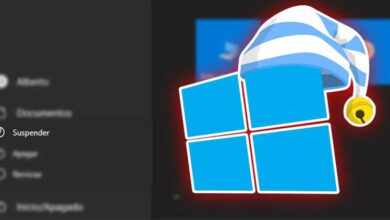هل يجب أن أستخدم التنزيل السحابي أو إعادة التثبيت المحلي على Windows؟

عند إعادة تعيين جهاز الكمبيوتر الذي يعمل بنظام Windows 10 أو Windows 11 ، سيتم سؤالك عما إذا كنت تريد إجراء “تنزيل إلى السحابة” أو “إعادة تثبيت محلي”. تعمل هذه الخيارات بشكل مختلف قليلاً ، ولكل منها مزاياها وعيوبها. هنا هو الفرق بين الاثنين.
كلاهما سيعيد تثبيت Windows على جهاز الكمبيوتر الخاص بك
تعيد ميزة » إعادة تعيين هذا الكمبيوتر الشخصي » تثبيت نظام التشغيل Windows على جهاز الكمبيوتر الخاص بك. لديك أيضًا خيار الاحتفاظ بملفاتك الشخصية أو محوها ، أو حتى مسح محرك الأقراص بالكامل . ولكن مهما فعلت ، سيستبدل Windows الملفات الموجودة على نظامك بأخرى جديدة. بعد ذلك سيكون لديك نظام جديد مشابه وسيتعين عليك تهيئته وإعادة تثبيت برامجك مرة أخرى.
في Windows 10 ، انتقل إلى الإعدادات> التحديث والأمان> الاسترداد وانقر على “البدء” في إعادة تعيين هذا الكمبيوتر “للعثور على هذه الميزة. في Windows 11 ، ستجد هذه الميزة في الإعدادات> النظام> الاسترداد> إعادة تعيين الكمبيوتر.
يعد كل من “التنزيل السحابي” و “إعادة التثبيت المحلي” طريقتين مختلفتين للوصول إلى نفس الحالة: نظام Windows 10 أو Windows 11 مثل نظام جديد. فكر في الأمر كميزة إعادة ضبط المصنع لجهاز الكمبيوتر الشخصي الذي يعمل بنظام Windows .
ملفات نظام “التنزيل السحابي”
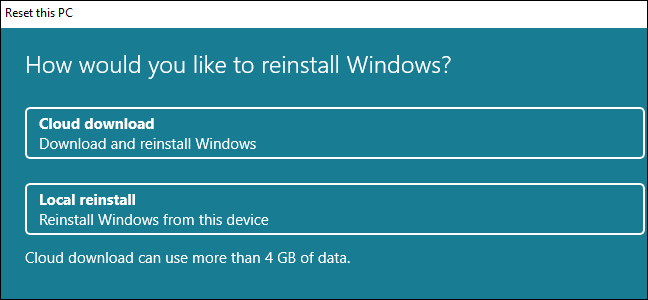
عند تحديد “Cloud Download” ، سيقوم Windows بتنزيل ملفات النظام الجديدة من خوادم Microsoft واستخدامها لإعادة تثبيت Windows على جهاز الكمبيوتر الخاص بك.
كما تشير واجهة Reset This PC ، يمكن أن يزيد حجم هذا التنزيل عن 4 جيجابايت. إذا كانت لديك حدود لبيانات الإنترنت أو كان الاتصال بطيئًا ، فقد تكون هذه مشكلة وقد ترغب في استخدام Local Reinstall بدلاً من ذلك.
يعد هذا الخيار ضروريًا في حالة تلف ملفات نظام الكمبيوتر. إذا فشل خيار “Local Reinstall” (إعادة التثبيت المحلي) ولا يمكنك إعادة تعيين جهاز الكمبيوتر الخاص بك بشكل صحيح ، يجب أن تجرب التنزيل السحابي.
صدق أو لا تصدق ، إذا كان لديك اتصال إنترنت سريع ، فقد يكون التنزيل من السحابة أسرع من إعادة التثبيت محليًا. هذا بسبب الطريقة التي تعمل بها عملية إعادة التثبيت المحلية.
تستخدم إعادة التثبيت المحلي ملفات من جهاز الكمبيوتر الخاص بك
إذا اخترت “Local Reinstall” ، فسيستخدم Windows ملفات النظام الموجودة بالفعل على جهاز الكمبيوتر لإعادة تثبيت Windows.
هذا عمل لنظام Windows أكثر قليلاً مما يبدو. يجب أن يمر Windows عبر ملفاتك ، والعثور على النسخ الأصلية ، وإعادة تجميعها على نظام Windows جديد. لهذا السبب ، يمكن أن تكون إعادة التثبيت المحلي أبطأ من التنزيل السحابي ، خاصةً عندما يكون لديك اتصال إنترنت سريع.
يقول Aaron Lower من Microsoft أن Local Reinstall يمكن أن يستغرق أكثر من 45 دقيقة لـ “[إنشاء] نسخة جديدة من Windows من التثبيت الحالي” عندما شرح كيفية عمل Cloud Download بشكل مختلف .
تعد إعادة التثبيت المحلي مفيدة بشكل خاص إذا كانت لديك حدود لسرعة بيانات الإنترنت ، أو اتصال بطيء ، أو كان جهازك غير متصل بالإنترنت. سيحتفظ أيضًا بأي تحديثات Windows قمت بتثبيتها على جهاز الكمبيوتر الخاص بك.
أيضًا ، قد لا تكتمل إعادة التثبيت المحلي في حالة تلف ملفات نظام Windows بجهاز الكمبيوتر. إذا كنت ترغب في إعادة تعيين Windows بسبب مشكلات في النظام ، فيمكن أن يكون التنزيل السحابي أكثر موثوقية.
أيهما أختار؟
بالنسبة لجهاز الكمبيوتر العادي ، سيعمل التنزيل عبر السحابة أو إعادة التثبيت المحلي بشكل جيد. بافتراض أن لديك اتصالاً سريعًا بالإنترنت بدون قيود تنزيل صارمة ولا يبدو أن جهاز الكمبيوتر الخاص بك في حالة تالفة ، فلا يجب عليك إحضار جهاز الكمبيوتر الخاص بك إلى حالة جديدة مشابهة في فترة زمنية معقولة أيضًا.
ومع ذلك ، فإن بعض الخيارات أفضل في مواقف معينة:
- إذا كان لديك اتصال سريع بالإنترنت ولم تكن البيانات مشكلة ، فاستخدم Cloud Download. يمكن أن يوفر لك بعض الوقت.
- إذا كان الاتصال بطيئًا أو كنت تريد تجنب التنزيلات الإضافية ، فاستخدم Local Reinstall (إعادة التثبيت المحلي). سوف تتجنب التنزيلات غير الضرورية.
- إذا كان جهاز الكمبيوتر الخاص بك لا يعمل بشكل صحيح أو كنت قد حاولت بالفعل إعادة التثبيت المحلي وفشلت ، فاستخدم التنزيل السحابي.
بغض النظر عن اختيارك ، سينتهي جهاز الكمبيوتر الخاص بك في نفس المكان بتثبيت جديد مثل Windows.
ولا تقلق – إذا فشلت عملية إعادة التثبيت المحلية ، فسترى رسالة تخبرك بوجود مشكلة. لن يقوم فقط بإعادة تثبيت Windows بملفات النظام الفاسدة. إذا اكتملت عملية إعادة تعيين جهاز الكمبيوتر هذا ، فستعمل بشكل جيد.
(ماذا لو اكتملت عملية إعادة تعيين جهاز الكمبيوتر هذا ولكن لا يزال لديك أعطال أو شاشات زرقاء أو مشاكل أخرى في النظام؟ هذه علامة على أن جهاز الكمبيوتر الخاص بك قد يكون به مشاكل في الأجهزة بدلاً من مشاكل البرامج.)